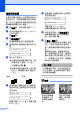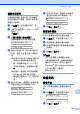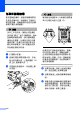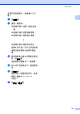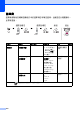User Manual
Table Of Contents
- 使用說明書 MFC-250C MFC-290C
- 目錄
- 第I 部份:一般說明
- 第II 部份:傳真
- 第III 部份:複印
- 第IV 部份:直接照片列印
- 第V 部份:軟體
- 第VI 部份:附錄
- 索引
- brother HK
122
檢查列印品質 B
如果列印輸出頁面上出現陰影或彩色
條紋和文字,則某些噴嘴可能已被堵
塞。您可以透過列印品質測試頁並查
看噴嘴檢查圖片執行檢查。
a 按功能鍵,然後按數字鍵 7、1。
b 按a 或b 鍵選擇Print Quality
( 列印品質 )。
按確定鍵。
c 按彩色啟動鍵。
設備將會開始列印品質測試頁。
d 檢查頁面中四個顏色塊的列印品
質。
Is Quality OK?
1.Yes 2.No
e 執行以下操作之一:
如果所有線條都清晰可見,請
按數字鍵 1 選擇 Yes ( 是 ),
然後轉到步驟 i。
如果您發現短線不齊 ( 如下圖
所示 ),請按數字鍵 2 選擇 No
( 否 )。
f 液晶螢幕上會顯示提示以詢問您
黑色和其他三種顏色的列印品質
是否良好。
Black OK?
1.Yes 2.No
按數字鍵 1 (Yes ( 是 )) 或數字鍵
2 (No ( 否 ))。
g 液晶螢幕上會顯示提示以詢問您
是否開始清洗。
Start Cleaning?
1.Yes 2.No
按數字鍵 1 (Yes ( 是 ))。
設備將會開始清洗列印頭。
h 待清洗完成後,按彩色啟動鍵。
設備將開始再次列印品質測試
頁,返回步驟 d。
i 按停止 / 退出鍵。
如果您已重複執行此步驟五次或
以上,而列印品質仍未有所改
善,請更換被堵塞的顏色的墨水
匣。
更換墨水匣後,請檢查列印品
質。如果問題仍然存在,請對新
墨水匣進行清洗和測試五次或以
上。如果墨水仍然不齊,請聯絡
Brother 的經銷商。
注意
切勿觸摸列印頭,否則可能會造成
永久性損壞,而此類損壞將不屬於
列印頭保修範圍。
註釋
良好 不良
i
當列印頭噴嘴
被堵塞時,列
印樣本如圖所
示。
清洗列印頭噴
嘴後,橫向線
條消失。